电脑蓝屏错误代码kernel_data_inpage_error怎么解决
在使用计算机时,我们可能会遇到各种各样的问题,其中之一就是蓝屏错误代码kernel_data_inpage_error,这个错误通常会导致计算机突然蓝屏并重新启动,给我们的工作和娱乐带来不便。因此在本文中,我们将探讨电脑蓝屏错误代码kernel_data_inpage_error怎么解决,帮助大家更好地应对这个蓝屏错误,提高计算机的稳定性和性能。
具体方法如下:
方法一
1、点击此电脑或者我的电脑右键—属性。
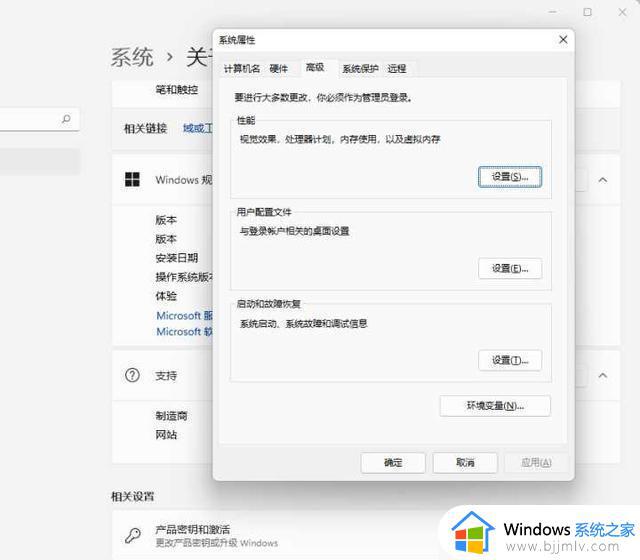
2、点击性能设置——再点高级选项卡——点虚拟内存更改。
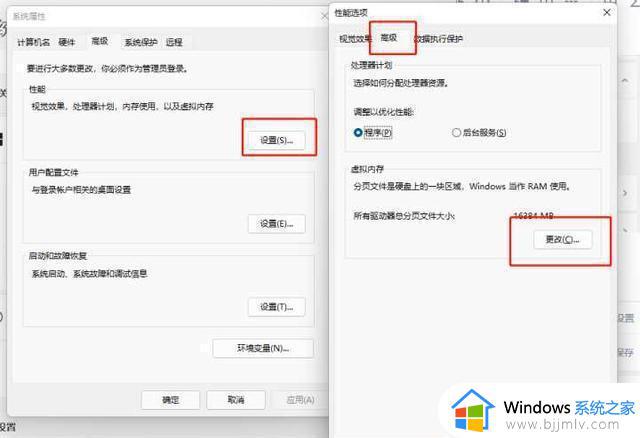
3、将虚拟内存设置的比推荐大一点。
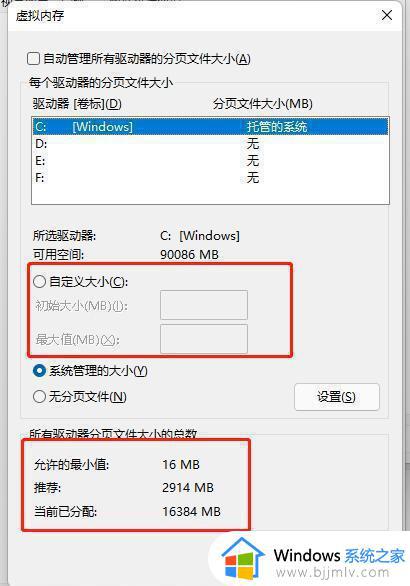
4、然后右键我的电脑或者此电脑管理——硬盘管理——设置到虚拟内存到哪个硬盘对盘符右键点击——选择属性。
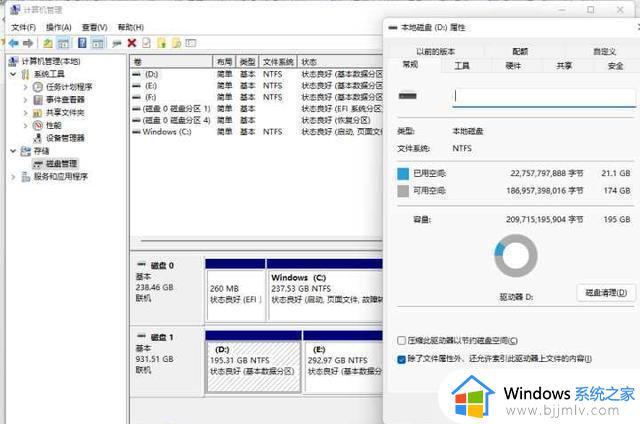
5、点击工具选项卡——点击查错。
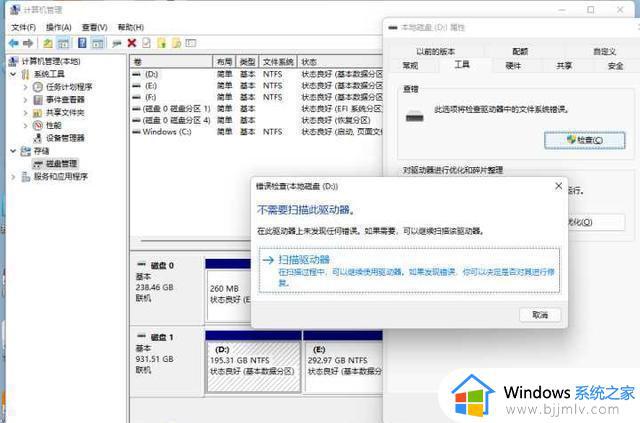
6、然后修复——重启即可。
方法二
由于硬盘出现错误或内存出现故障是导致KERNEL DATA INPAGE ERROR错误的主要原因,建议用户首先检查电脑主机内部的硬盘与内存是否正确地连接好。
硬盘方面请检查IDE/SATA连接线是否正确连接,PCIe接口的硬盘请确认硬盘有没有正确地嵌在对应的PCIe插槽上。同理,检查内存是否插入正确的插槽内,如有需要,可以拔出内存,利用橡皮清洁内存插口处的污迹再重新插入电脑。

方法三
1、在搜索框中键入内存,然后按Enter键转到Windows内存诊断程序。
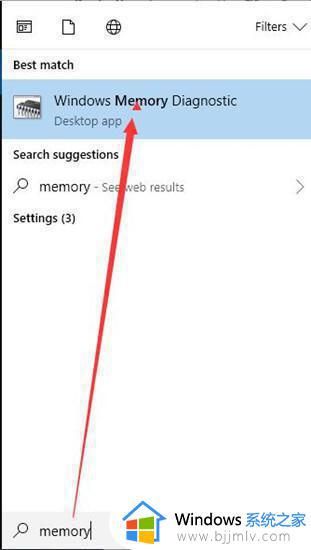
2、然后在Windows内存诊断程序中,选择立即重新启动并检查问题。
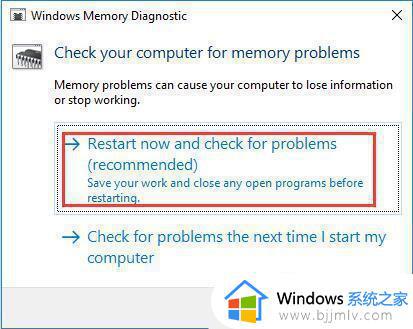
激活内存诊断后,您的PC将重新启动,在此过程中它将检查您的磁盘问题并进行自动修复。
方法四
1、在搜索框中输入命令提示符,然后右键单击它以管理员身份运行。
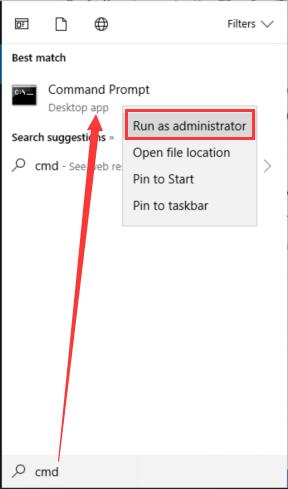
2、在命令提示符中,输入chkdsk c:/ f / r /然后按Enter键检查磁盘。
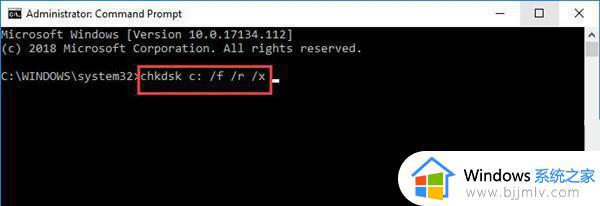
3、然后在命令提示符中输入Y以确认检查。
方法五
如果电脑无法正常开机使用,可以使用u盘重装系统。
以上就是电脑蓝屏错误代码kernel_data_inpage_error怎么解决的全部内容,如果遇到这种情况,你可以按照以上步骤解决,非常简单快速。
电脑蓝屏错误代码kernel_data_inpage_error怎么解决相关教程
- 蓝屏代码memory_management怎么解决 蓝屏错误代码memory_management修复法案
- 电脑蓝屏错误代码0xc0000428后黑屏怎么解决
- 0x80070002错误代码怎么解决 电脑出现0x80070002错误代码如何解决
- 0x80072efd错误代码怎么办 电脑错误代码0x80072efd如何解决
- 0x000000d1蓝屏代码是什么意思 0x000000d1蓝屏错误如何解决
- windows蓝屏0x0000007b怎么办 windows蓝屏错误代码0x0000007b如何解决
- 0x80070643错误代码怎么办 电脑出现0x80070643错误代码如何解决
- 0xc000021a错误代码怎么回事 电脑出现错误代码0xc000021a如何解决
- 错误代码: 0x80070035是什么意思 电脑出现错误代码 0x80070035如何解决
- 电脑蓝屏错误码KERNEL_MODE_HEAP_CORRUPTION如何解决
- 惠普新电脑只有c盘没有d盘怎么办 惠普电脑只有一个C盘,如何分D盘
- 惠普电脑无法启动windows怎么办?惠普电脑无法启动系统如何 处理
- host在哪个文件夹里面 电脑hosts文件夹位置介绍
- word目录怎么生成 word目录自动生成步骤
- 惠普键盘win键怎么解锁 惠普键盘win键锁了按什么解锁
- 火绒驱动版本不匹配重启没用怎么办 火绒驱动版本不匹配重启依旧不匹配如何处理
电脑教程推荐
win10系统推荐